안녕하세요! 맥초it입니다.
얼마전 애플이벤트를 통한 신제품 소개와 함께 iOS 14가 정식으로 공개가 되었는데요. 이제는 개발자, 혹은 퍼블릭 베타 버전이 아닌 공식 버전으로 업데이트가 가능하게 되었습니다.
뭐, 사실 이 시점의 퍼블릭 베타는 거의 공식버전과 다름이 없다고는 하지만 그래도 어쨌든 베타를 사용하는 것 보다는 정식으로 업데이트를 할수 있는 버전을 사용하는게 아무래도 마음이 편하기는 합니다.
이번 iOS 14의 경우에는 신기능이 여러가지로 생겼기 때문에 상당히 기다렸던 측면이 있습니다. 서브폰인 아이폰8에서 이미 퍼블릭베타 버전을 통해 사용을 하고 있었습니다만 그래도 메인폰인 아이폰11에서 본격적으로 사용을 해보고 싶기는 했거든요.
이번 포스팅에서는 아이폰11을 iOS 14로 정식 업데이트를 하면서 경험한 신기능에 대한 소감을 나눠보려고 합니다.
1. iOS 14 업데이트
소프트웨어 업데이트 방법 자체는 어렵지 않습니다. 정식 버전이 나온상태에서는 설정-일반-소프트웨어 업데이트를 통해 업데이트가 가능합니다.
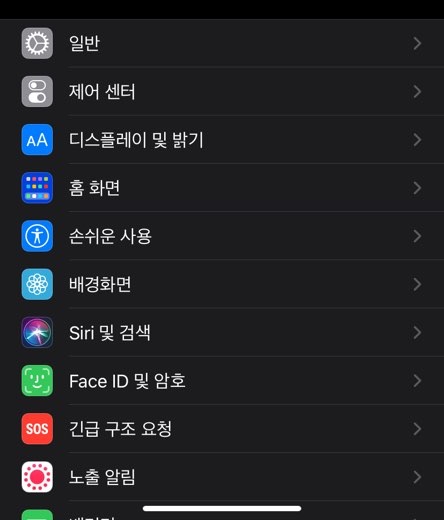
설정에서 일반을 눌러주시구요.

소프트웨어 업데이트를 눌러주시면 됩니다.

그럼 이렇게 iOS 14 정식버전이 나와있는 것을 알 수 있는데요. 다운로드 및 설치를 눌러주세요.
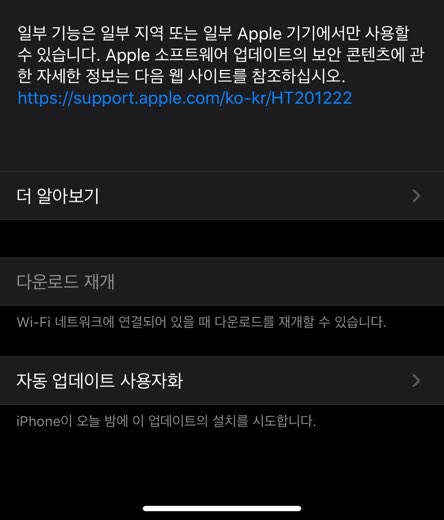
참고로 와이파이에 연결이 되어 있지 않은 상태에서는 다운로드가 되지 않으니 이 부분 염두를 해주세요. 아무리 데이터가 무제한이라고 하더라도 안되더라구요. 이 부분 참고해주세요.
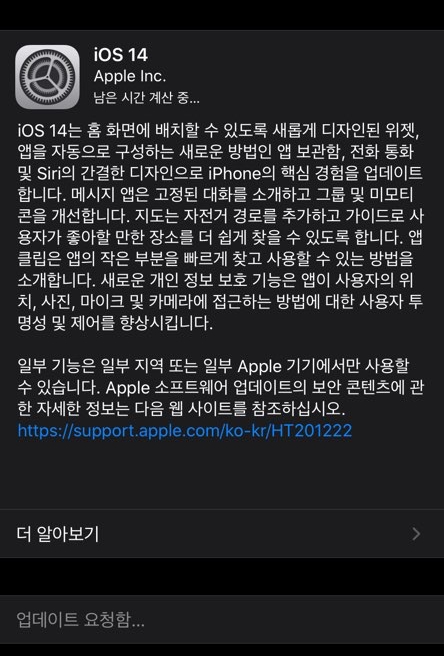
와이파이에 연결이 되어 있다면 이제 업데이트를 진행해주세요. iOS 14가 정식으로 공개된 당일에는 엄청 느렸겠지만 지금 시점에서는 그렇게까지 느린 속도는 아니었습니다. 그래도 용량자체가 작지는 않기 때문에 몇분만에 끝나지는 않았어요 넉넉히 시간을 두고 업데이트 하시기 바랍니다.
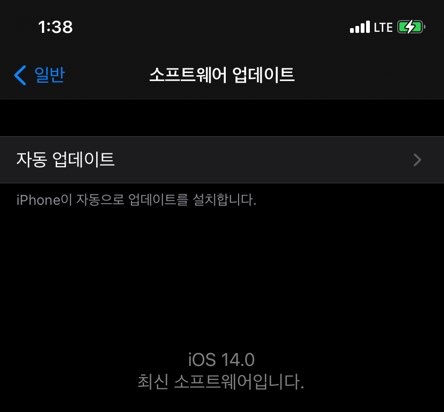
업데이트가 완료되었습니다. 약 30분 정도 걸리지 않았나 싶네요.
2. 달라진 위젯
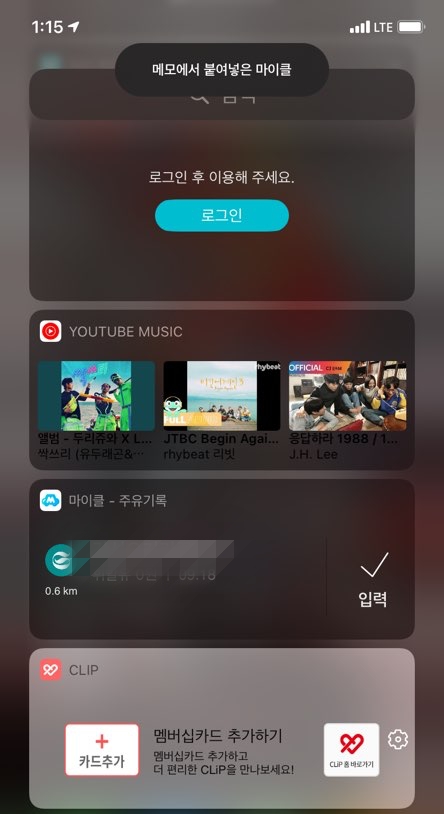
iOS 14로 업데이트가 되면서 가장 기대를 했던 기능 중 하나는 바로 위젯 기능입니다. 사실상 아이폰에서 위젯 이라고 하면 가장 왼쪽으로 밀었을 때 나오는 위와 같은 내용이었는데요. 저한테는 아주 쓸모가 없지는 않았습니다만 그렇게 사용을 하게 되지는 않더라구요.
하지만 iOS 14에서는 이 위젯 기능이 강화가 되었는데요. 가장 왼쪽 화면에서만 보이던 이 위젯이 이제 바깥으로 데리고 나올 수 있게 되었습니다.
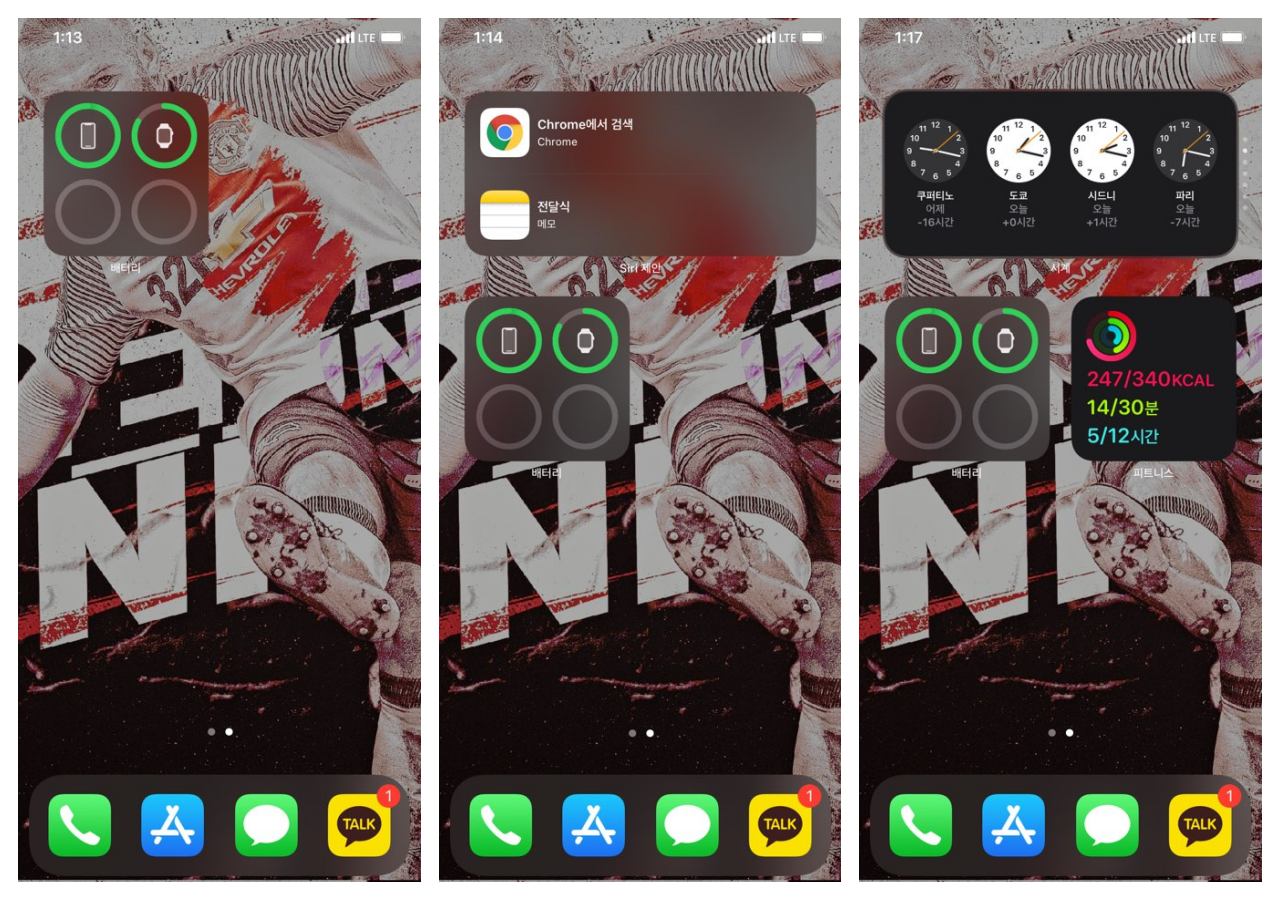
저는 현재 이렇게 세팅을 해놓았는데요. 제가 선호하는 화면이 위젯과 어플은 분리되어 있는 것을 좋아하다 보니 이렇게 되어 있는데 어플과 함께 위젯을 활용하는 것도 가능합니다.
애플워치, 에어팟 등과 같은 배터리를 한화면에 볼 수 있는 위젯과 애플워치에서 활동내역을 확인해주는 위젯 등 여러가지 위젯이 새롭게 생기면서 보다 위젯기능이 강화되었씁니다.

그리고 맨 위에 있는 이 위젯은 ‘스택’이라고 하는데요. 이 스택의 경우 일반 위젯과 달리 하나의 위젯에 보다 많은 내용을 담고 있습니다. 위젯 옆에 보시면 점이 있어 움직일 수 있는 것을 알 수 있는데요.

스택을 꾹 하고 눌러주시면 이렇게 편집을 할 수 있게 됩니다.
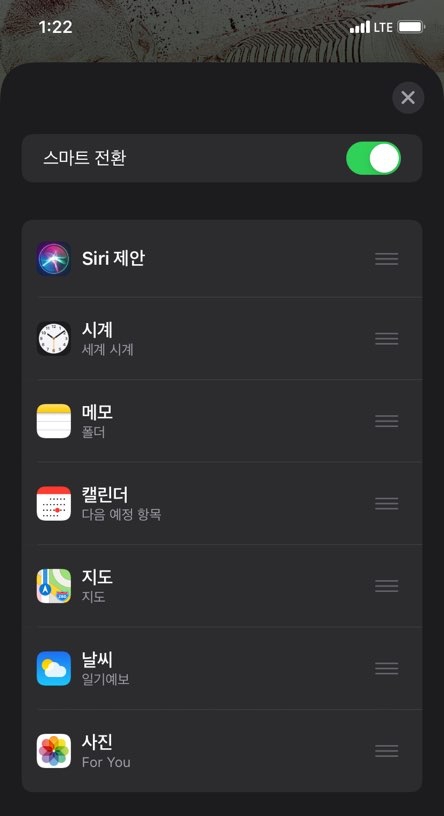
현재까지는 이렇게 편집이 가능한데 아마 추후에는 더 많은 기능이 담기지 않을까 싶네요.
3. 화면 속 화면! PIP 기능
또 한가지 기대되었던 기능 중 하나가 바로 PIP 기능인데요. 지금까지 아이폰에서는 화면 속 화면이라고 하는 PIP 기능이 되지 않았습니다. 그렇기 때문에 동영상을 보고 있더라도 홈화면으로 나가면 무조건 끊기게 되었는데요.
하지만 iOS 14로 업데이트가 되면서 이 PIP 기능이 드디어 추가가 되었습니다. 아직까지는 사파리에서만 작동이 가능한데요. 또한 추가적인 설정을 해주셔야 합니다.

설정에서 일반으로 들어가주세요.

화면 속 화면을 눌러주세요.
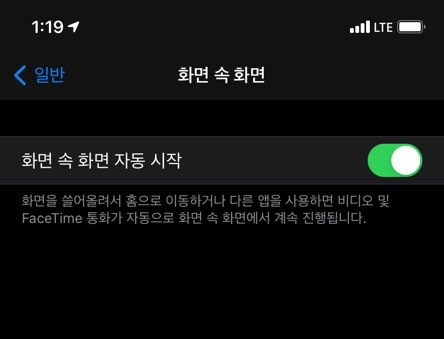
화면 속 화면 자동 시작을 활성화 해주세요. 저는 업데이트 후 특별하게 만진게 없음에도 이미 활성화가 되어있더라구요.
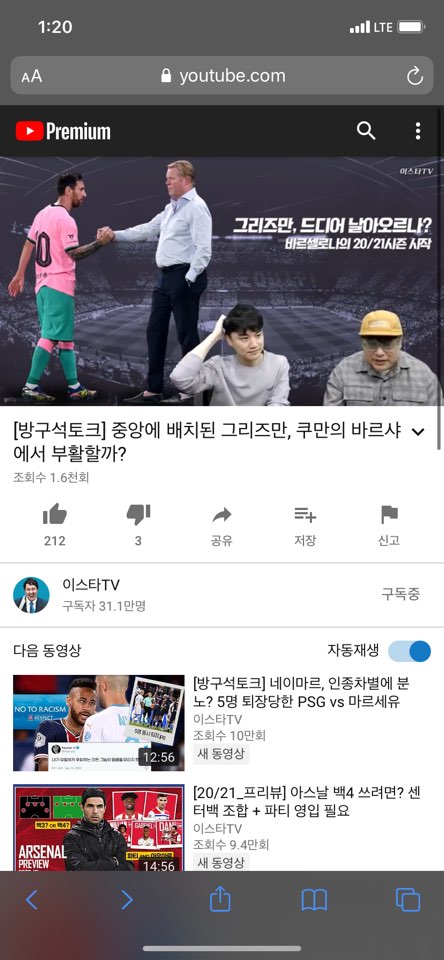
사파리에서 유튜브로 접속을 하겠습니다. 제가 즐겨보는 유튜버 중 하나인 이스타TV인데요. 여기서 주의하셔야 할 부분이 있습니다. 바로 ‘전체화면’을 해줘야지만 PiP가 된다는 부분입니다. 전체화면을 하지 않으면 아무리 홈화면으로 넘겨도 그냥 꺼지기만 합니다.

이렇게 전체화면으로 전환이 되었을 때 홈화면으로 넘어가주시면
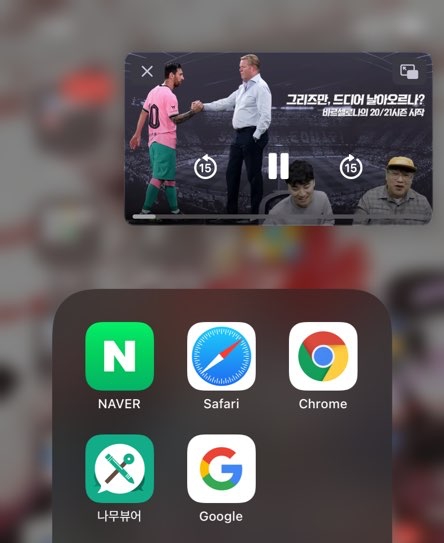
PiP 모드가 실행이 됩니다. 사실 아이폰보다는 아이패드에서 더 유용하게 쓰이지 않을까 싶기도 한데요. 그리고 아직까지는 유튜브 앱에서는 되지 않는 부분이 아쉽습니다. 저는 사파리에서 유튜브를 보기보다는 유튜브 앱을 통해서 더 많이 보고 있거든요. 이 부분도 향후 업데이트를 통해 적용이 되었으면 좋겠습니다.
4. 강화된 개인정보보호 기능
이번 iOS 14 업데이트의 기능에서 가장 핵심적인 업데이트 내용 중 하나라고 생각합니다. 바로 개인정보보호 기능입니다. 얼마전 알리익스프레스 어플 등 몇가지 어플에서 아이폰의 복사 내용을 무단으로 가져간다는 내용이 나와 개인정보 탈취에 대한 우려가 나왔엇는데요. 그 덕분인지 이번 iOS 14에서는 이러한 부분에 대한 강화된 부분이 나타났습니다.

일단 업데이트 후 어플에 접속을 하니까 이렇게 다시금 접근 권한에 대해 허용을 요청하더라구요. 아무래도 개인정보보호에 대한 추가적인 내용이 아닐까 싶습니다.
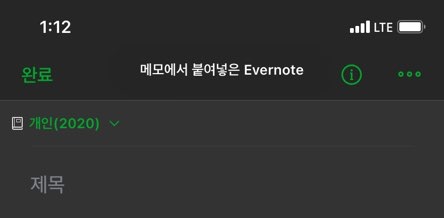
그리고 이와 같이 복사, 붙여넣기를 했을 때 위에 살짝 그 현황에 대해 나타나는데요.
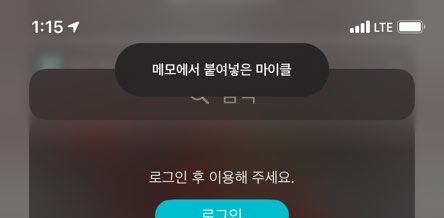
거기다 내가 복사해서 붙여넣는 행위를 하지 않고 자동으로 그 내용을 가져가려고 할 때도 이와 같이 그 현황이 나타납니다.
에버노트에 메모의 내용을 옮겨놓는 것은 제가 하려고 했던 내용이기 크게 문제가 없지만 마이클이라는 어플에는 제가 위젯에서 그저 스쳐 지나갔을 뿐인데도 이렇게 클립보드에 복사한 내용을 가져가려고 하는 부분이 나타나는데요. 편의성을 위한 것이겠지만 어떻게 보면 악용될 소지가 있어 이렇게 확인 할 수 있는 기능은 좋은 것 같습니다.
5. 전화 UI가 달라졌다!
또 한가지 환영할만한 기능이 생겼습니다. 바로 전화를 받을 때 전체화면으로만 나왔던 부분이 드디어 바뀌었습니다.
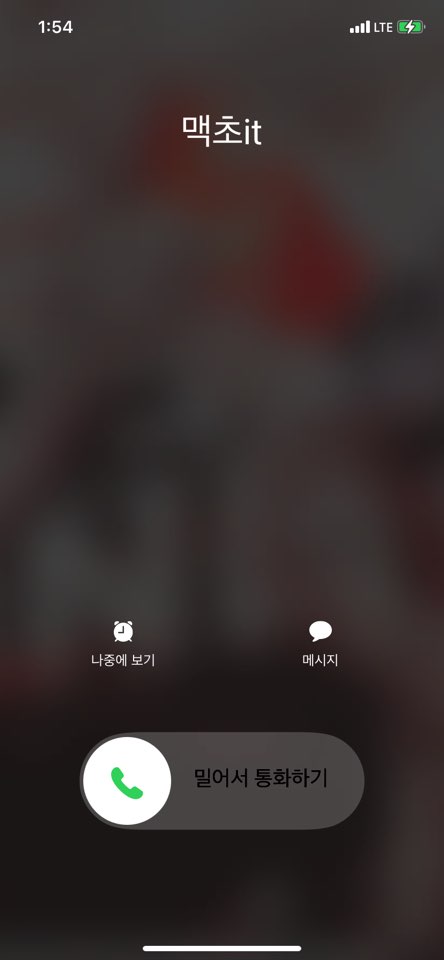
원래는 전화가 올 때 이렇게 전체화면으로만 나왔었는데요. 제가 어떠한 작업을 하고 있떤간에 이렇게 나와 방해를 하였습니다. 사실 생각해보면 왜 굳이 이렇게까지 전화가 왔따는 것을 강조하고 싶은지를 모르겠는데요.
전화를 안 받고 끄면 되지만 그렇게 하기 곤란한 상황에서는 전화를 한 상대가 끊을때까지 그냥 기다리고 있었어야 했습니다.

하지만 드디어 전화가 올 때 화면이 꺼진상태가 아니라면 이렇게 살짝 위에서만 보이게 바뀌었습니다. 이제 드디어 전화가 오더라도 만약 끊을 수 없는 상황이라면 무시하고 다른 일을 할 수 있게 되었네요. 아주 좋습니다. 이러한 부분은 사용자의 의견을 적극 반영한 부분이 아닐까 싶네요.
6. 뒷면 탭 기능 추가
또한 이번 iOS 14 업데이트로 추가된 기능이 바로 이 뒷면 탭입니다. 뒷면 탭 기능을 사용하기 위해서는 추가적인 설정이 필요한데요.

설정-손쉬운 사용으로 접속을 해주세요.

손쉬운 사용 중 ‘터치’ 부분을 눌러주세요.

그리고 맨 끝으로 내리시면 뒷면 탭이라는 메뉴가 있는 것을 보실 수가 있습니다. 현재 끔으로 되어 있는데요.
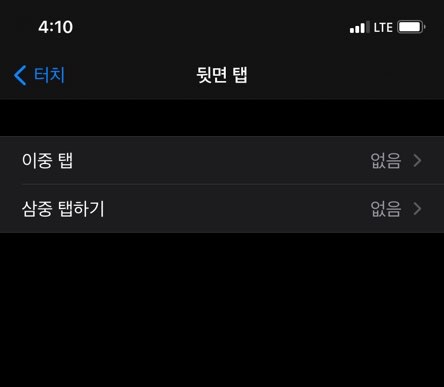
이중탭, 삼중 탭을 통해 좀 더 여러가지 기능을 활용할 수가 있습니다.

탭으로 설정할 수 있는 내용들은 이러한데요. 특히 그중에서도 단축어 실행을 할 수 있는 탭 기능이 매우 기대가 됩니다. 단축어랑 잘 조합을 하면 꽤나 유용하고 재미있는 탭 기능을 실행할 수 있지 않을까 싶습니다.
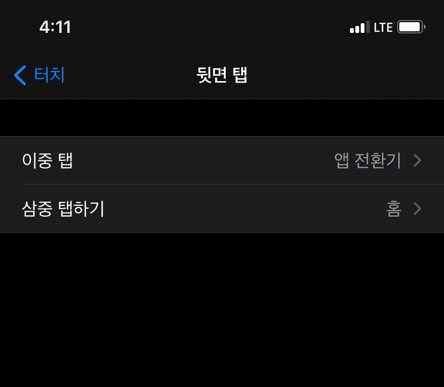
저는 일단 아주 기본적이 기능으로 꾸며보았는데요. 어떠한 기능을 활용하실지 경험해보시는 것도 좋을 듯 합니다.
7. 기타 등등
이것이 전부는 아닙니다. 아직까지는 업데이트를 한지 얼마 되지 않아서 제가 관심있게 보았던 기능 위주로만 설명을 드렸는데요.

이렇게 앱서랍의 기능이 생겼습니다. 물론 저는 이 기능을 썩 선호하지는 않아서 사용을 하지 않을 것 같습니다만 이러한 기능을 기다렸던 분들도 있지 않을까 싶습니다.
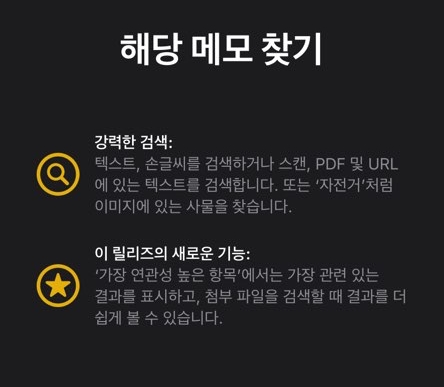
메모 기능도 업데이트가 된 듯 하구요.
8. 마무리
이렇게 iOS 14로 업데이트 하면서 추가된 신기능에 대해 살펴보았습니다. 과연 얼마나 잘 활용할 수 있을지는 모르겠습니다만 그래도 새롭게 나온 기능들인만큼 유용하게 사용할 수 있기를 바래봅니다.
그래도 전화 받을 때랑 위젯 기능은 꽤 마음에 드네요. 여러분들은 어떠한 기능이 마음에 드시나요? 글을 읽어주셔서 감사합니다!





최근댓글